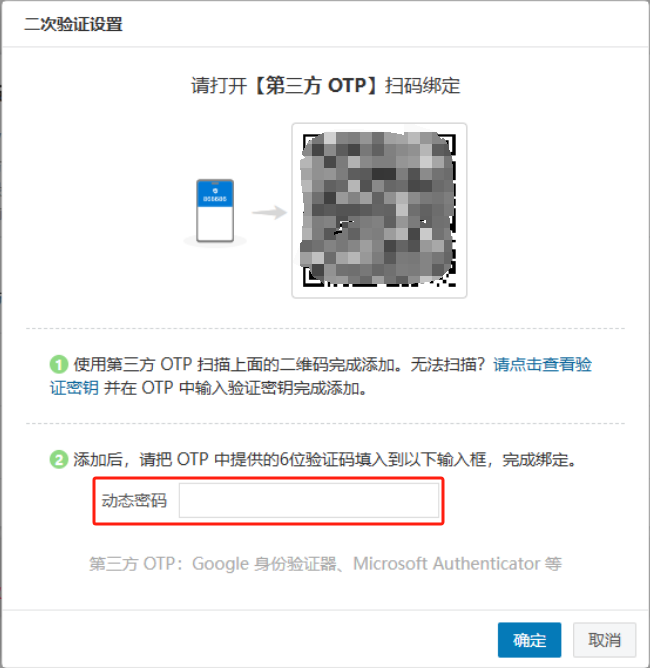为了进一步提升邮系统安全性,浙江大学邮件系统已开启二次验证和客户端专用密码功能。
二次验证是在使用浏览器访问 https://mail.zju.edu.cn 验证用户名和密码过程中增加另一种验证手段,让登录过程更加安全。添加二次验证后,各类客户端软件需要使用客户端专用密码登录。
客户端专用密码是将网页端登录的密码和客户端登录的密码完全独立分开,为客户端软件(Foxmail、Outlook、手机/MAC中邮件APP等)设置专属的密码代替网页端密码登录。
如果您仅仅使用浏览器访问 https://mail.zju.edu.cn收发邮件,只需要完成以下"第一步:添加二次验证"即可,不再需要后续设置步骤。
如果已配置二次验证,且第三方客户端登录报“用户名密码错误”等,请直接跳转至“第二步: 设置客户端专用密码”
如果您在设置中碰到问题,如有问题,请发送邮件至mail_team@zju.edu.cn或拨打信息中心服务热线24小时服务热线0571-87951669咨询。
二次验证可以使用手机短信验证(仅支持中国大陆手机号,且一个手机号只能绑定一个邮箱)、或浙大钉(仅支持浙大组织内)、微信、或第三方OTP。
如果您是多人共享使用的工作邮箱,请使用第三方OTP验证方式。设置第三方OTP程序验证请直接跳转至“第四步: 设置第三方OTP程序验证”
1. 开启强制二次验证后,还没自行主动开启二次验证的账号,将在成功登录后自动弹到绑定二次验证的界面,你可以选择通过短信、微信或钉钉获取二次验证码。
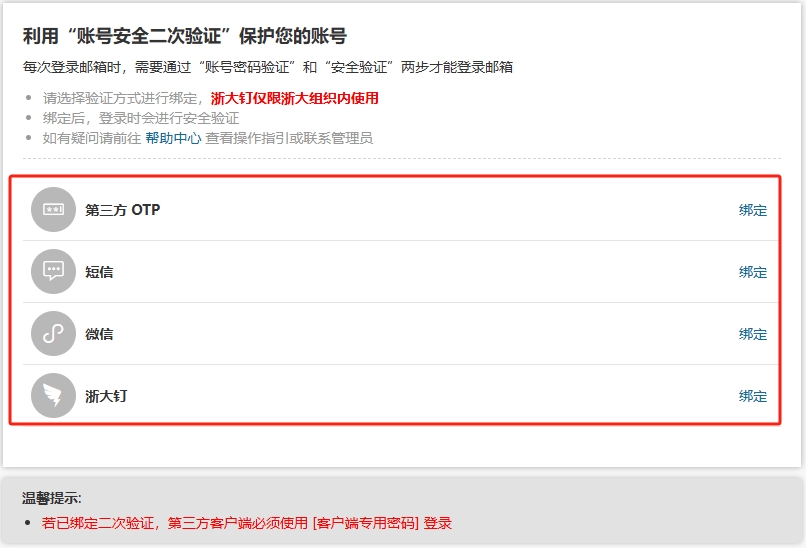
若选择短信验证,输入您的手机号码(仅支持中国大陆手机号)后获取验证码,输入验证码后点击确定,完成绑定手机
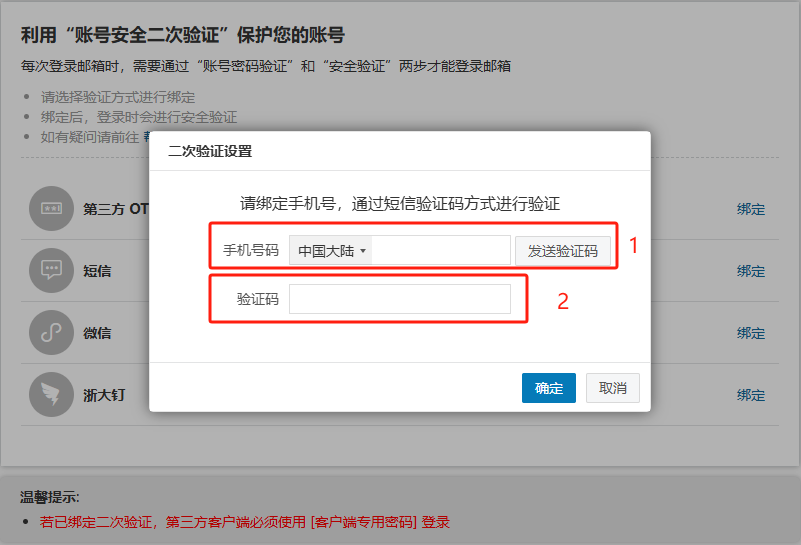
若选择微信/浙大钉验证,请打开微信/浙大钉扫码完成二次验证绑定。
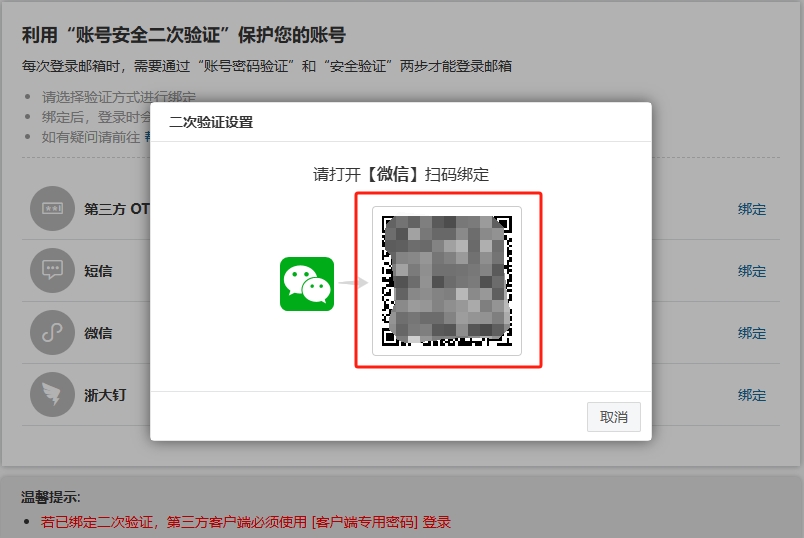
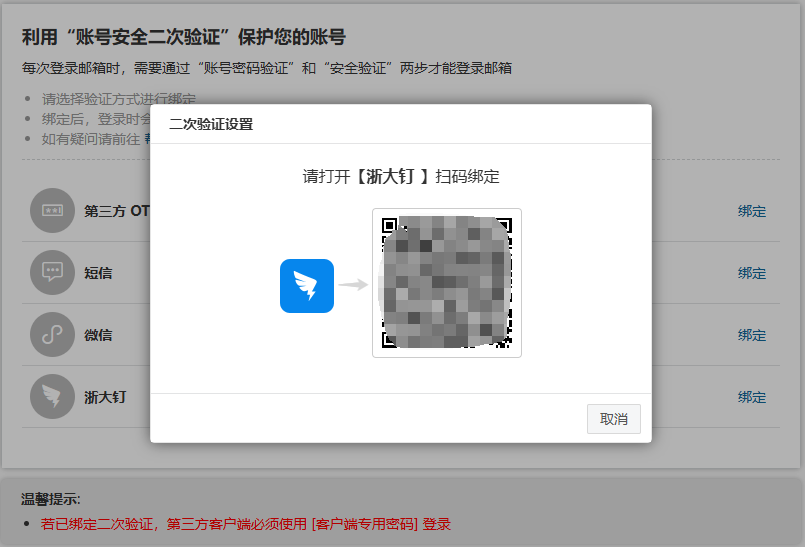
2. 增/改二次验证,可使用浏览器访问 https://mail.zju.edu.cn,进入个人邮箱页面,登录邮箱后,点击左下角"设置",在"设置"-"安全设置"-"二次验证设置",选择一种或者多种方式,点击"绑定",点击下一步。
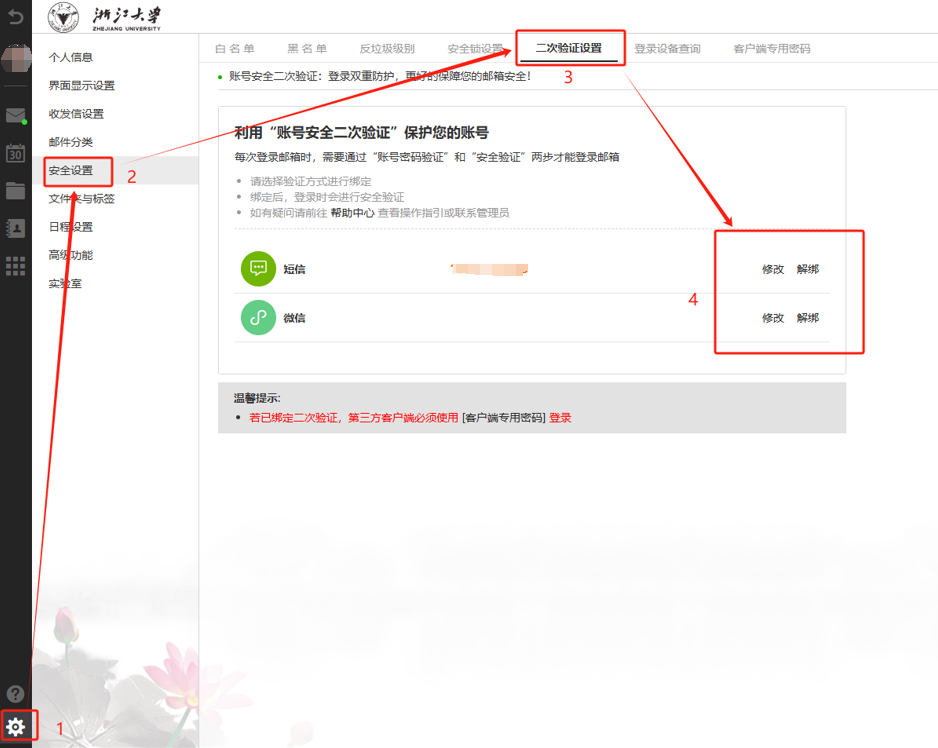
3. 后续使用浏览器访问 https://mail.zju.edu.cn 登录邮箱时,除输入密码外还需输入短信验证码(短信)。在登录时可勾选"同设备登录免二次验证",勾选后使用该设备的同一个浏览器在一定时间内登录时不需要验证码。
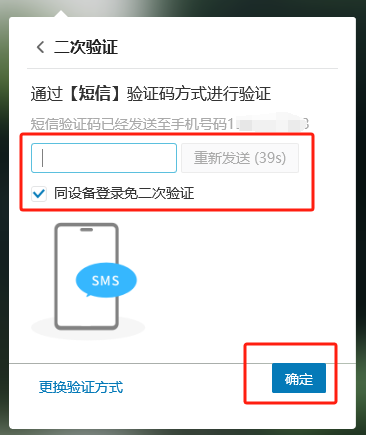
若选用微信/浙大钉二次验证方式,输入密码后还需再进行扫码。
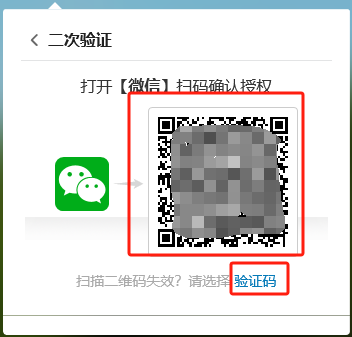
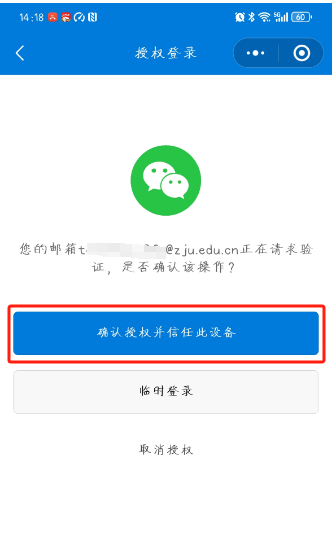
如果您仅仅使用浏览器收发邮件,做这里已经设置好手机绑定,已启用二次验证,不再需要后续的步骤。
如果您使用客户端(Foxmail、Outlook、手机/MAC中邮件APP等)收发邮件,一旦启用二次验证,网页端登录的密码在客户端会提示“密码错误”无法使用,需要单独设置客户端专用密码后才能正常使用,请参照如下步骤设置客户端专用密码。
1. 使用浏览器访问 https://mail.zju.edu.cn,进入个人邮箱页面,点击左下角"设置",在"设置"-"安全设置"-"客户端专用密码"-"生成专用密码" 界面的进行客户端专用密码设置。
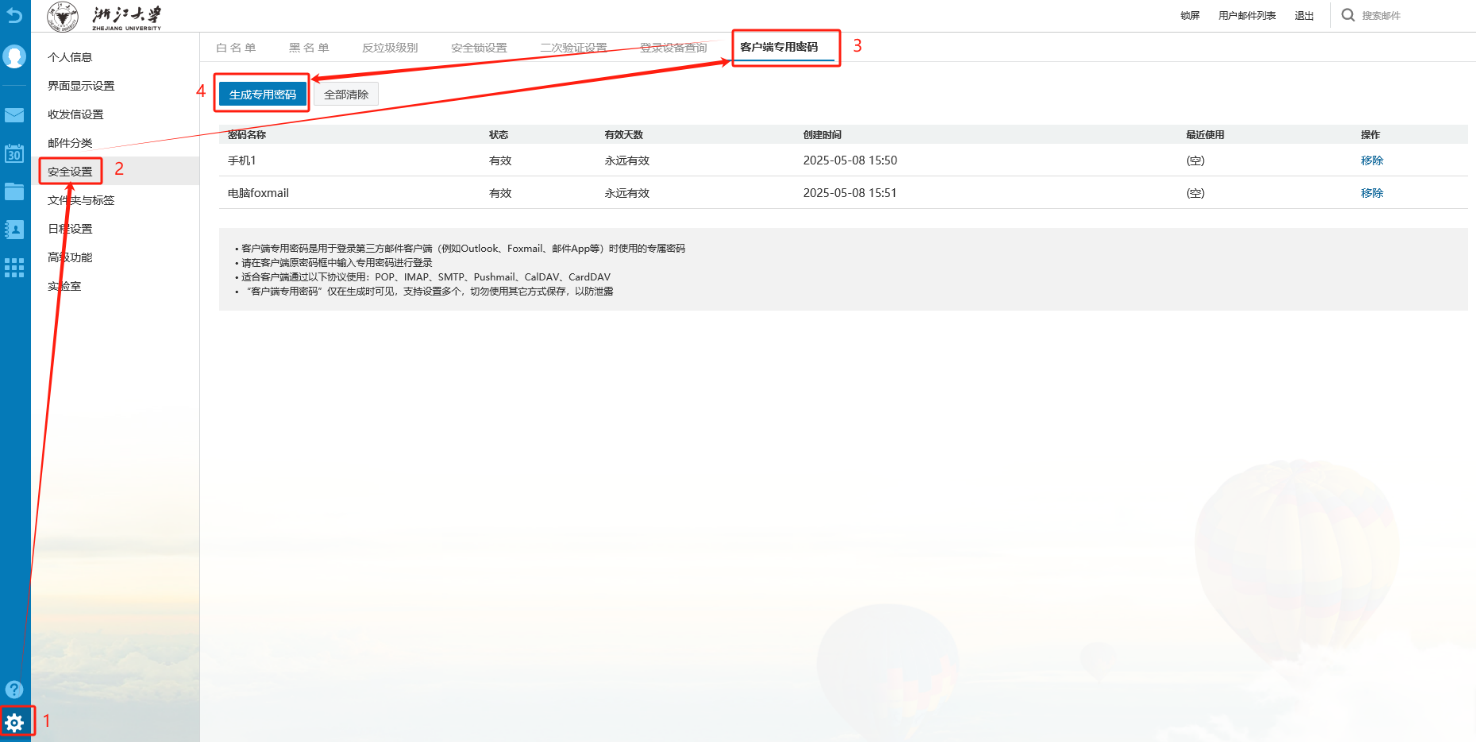
2. 输入密码名称(方便自己区分的名字,比如手机上用的密码可以输入手机),点击"生成"即可生成客户端专用密码。
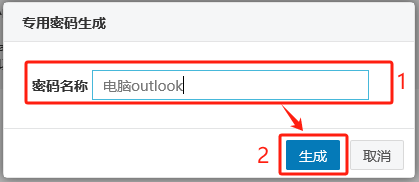
3. 生成的专用密码为16位(中间没有空格),且密码只在生成时可见,可以点击右侧复制按钮将专用密码复制。专用密码可以在多台设备上同时使用,专用密码最多可以设置6个。
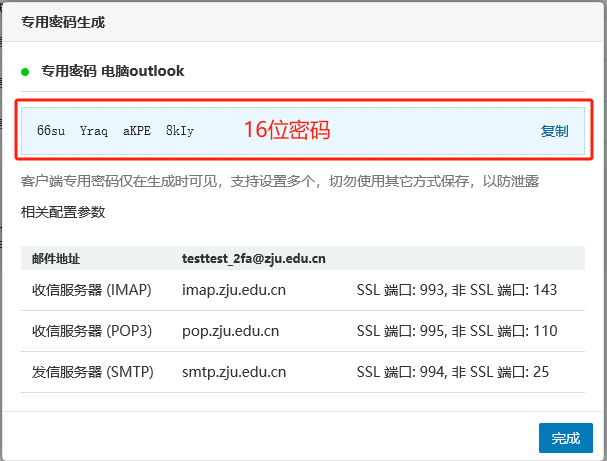
启用二次验证后,一般的客户端软件会自动提示密码错误,这时可以修改为刚生成的客户端专用密码,客户端软件即可正常使用。
需要注意的是:1、有些邮件客户端软件是分开设置收件密码和SMTP发件密码,需要修改2处。
2、若保存后仍报错,可更换网络环境,或者退出客户端一段时间后再次登陆。
不同的客户端设置稍有差异,以下列出几种常用客户端修改为新生成的专用密码方式:
会直接弹出密码错误提示,可以直接更新密码
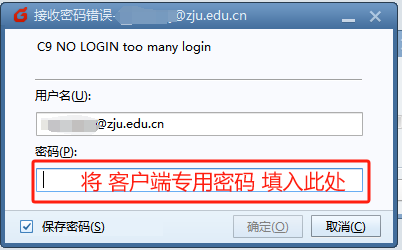
点击右上角"设置"
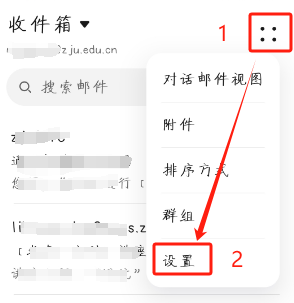
在"帐户"-"服务器设置"中更新密码(华为手机不允许粘贴密码,只能输入16个字母和数字,其中空格不需要输入,注意大小写要正确)
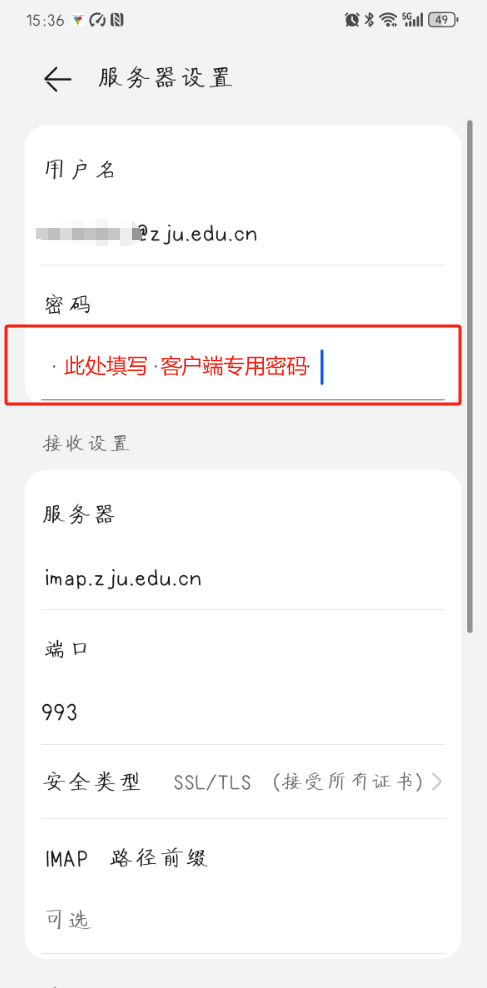
在下方会显示帐户错误,点击"详细信息",提示无法收取邮件,用户名和密码错误
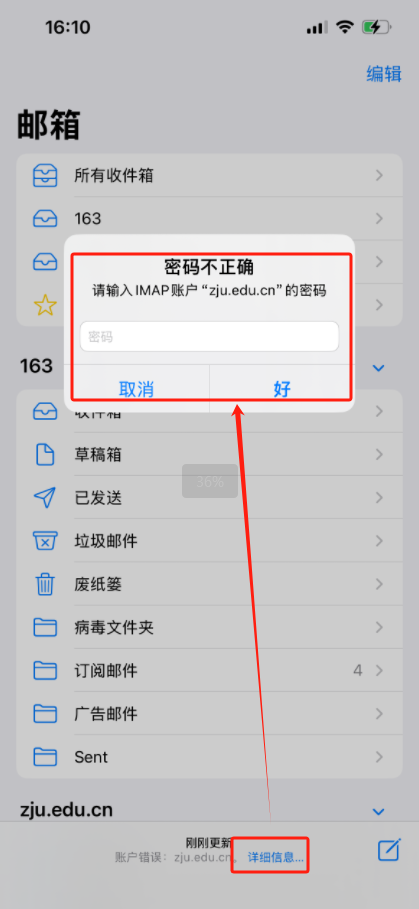
再点击"设置",更新收件服务器密码(苹果手机可以粘贴密码)
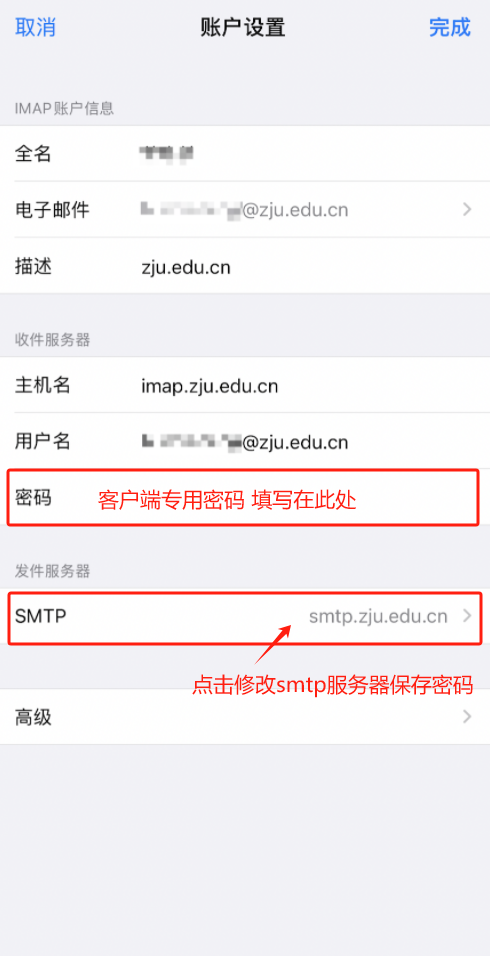
再点击发件服务器SMTP,更新发件服务器密码(苹果手机可以粘贴密码)
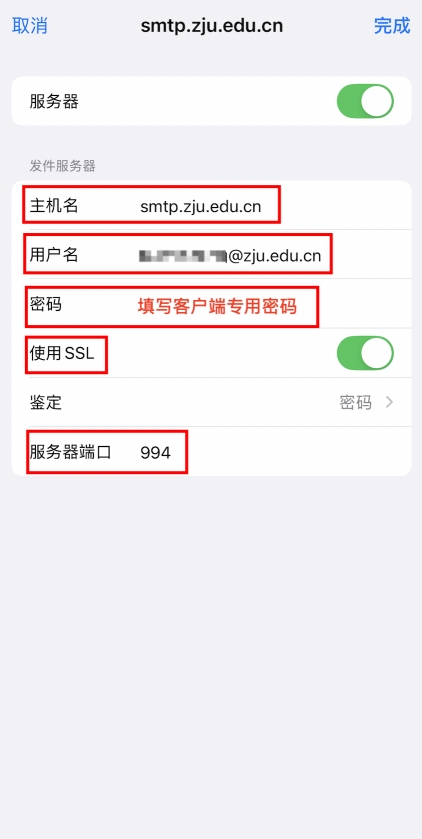
如果您设置了手机短信二次验证,可以不再设置第三方OTP程序验证。
如果您在境外或者是多人共享使用的工作邮箱,可以使用第三方OTP程序验证。
"第三方OTP"程序是国际通行的二次验证做法,根据当前时间和随机数按照一定规则生成6位数字做为验证码,验证码1分钟有效,因此手机和电脑的时间一定要准确,若报验证码错误,请同步手机和电脑时间至最新时间。
选择“第三方OTP”方式时,需要在手机上安装Microsoft Authenticator、Authing令牌(华为手机)或其他厂商开发的OTP验证App,在邮件系统菜单【设置/安全设置/二次验证设置】按提示启用。
在App Store中搜"Authenticator",点击"安装"进行安装程序
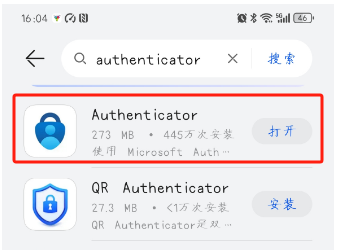
如Microsoft Authenticator中的扫描QR二维码
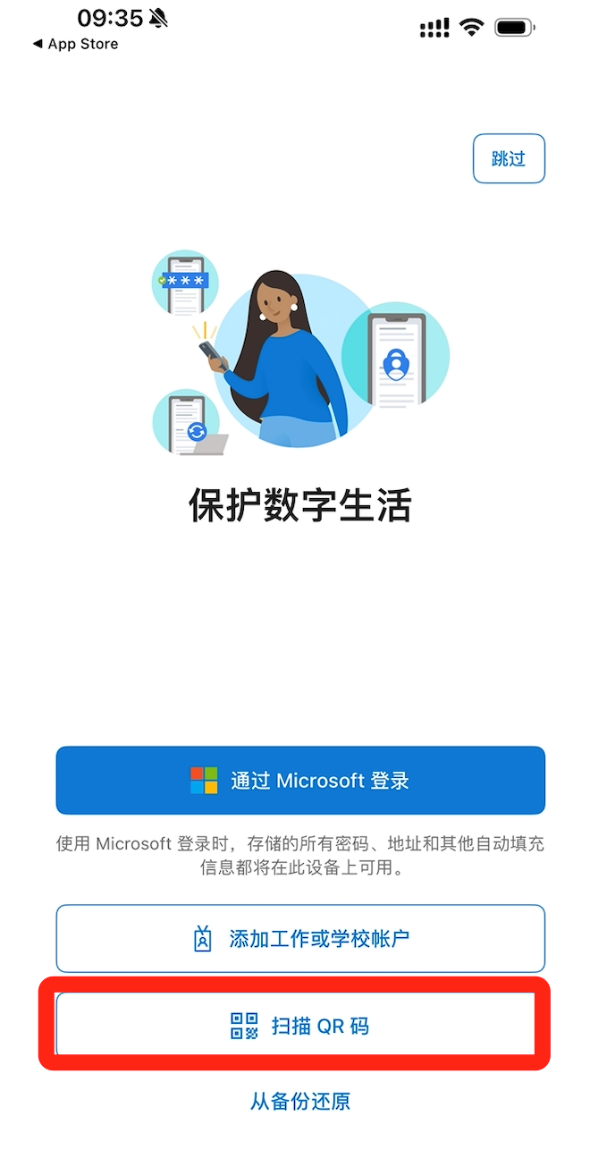
选择"第三方OTP"方式时,在邮件系统菜单【设置/安全设置/二次验证设置】按提示启用
使用浏览器访问 https://mail.zju.edu.cn ,进入个人邮箱页面,点击左下角“设置”,在“设置”-“安全设置”-“二次验证设置”-“第三方OTP 绑定” 界面。
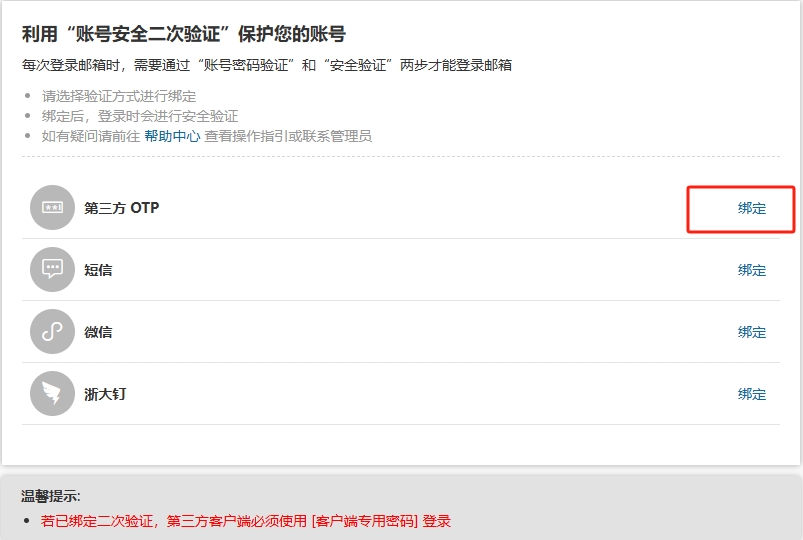
出现以下二维码时,使用第三方OTP程序扫描,并将OTP程序显示的动态密码输入到红框,点击"确定",完成绑定操作
提醒:如果多人公用账号,请将下面的二维码截图妥善保存,其他人扫描该二维码即可同时使用